DOOM2.PRJの解説3
ずれているTextureや閉じていないSectorを元に戻す方法を解説します。
解説1と2で使ったWADファイルをさらに発展させていきます。
ずれているTextureを元に戻してみましょう。
こんな感じの物を作りたいとします。
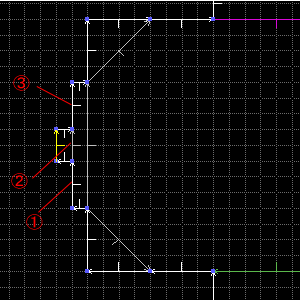 画像の様に作っていきます。(スイッチがあるSectorの天井の高さは48)
画像の様に作っていきます。(スイッチがあるSectorの天井の高さは48)
画像のようにできたらTextureを指定してテストプレイをしましょう。
正しくTextureが投影されていません。Textureをずらしてあげましょう。
まず、見てわかるとおり、UpperTextureは下詰めに投影されているのがわかります。(Lowerは上詰め)
2番のLineのUpperUnpegにチェックを入れましょう。これで上下の位置は整えられました。
次は左右です。
見てわかるとおり、すべてのTextureは左詰めで投影されているのがわかります。
つまり2番と3番のLineに「どれだけの値、Textureを横にずらすか」を指定しなければなりません。
まず、2番のLineを選択し、編集画面を開きましょう。
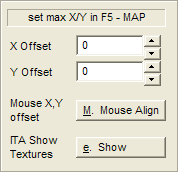
編集画面の真ん中にあるset max X/Y in F5 - Mapの設定欄を見ます。
X OffsetがX座標(左右)の指定、Y OffsetがY座標(上下)の設定です。
X Offsetの場合、数字が大きくなるほど左へずれます。Y Offsetの場合、数字が大きくなるほど上へずれます。
ちなみにM. Mouse AlignをクリックするとマウスをドラッグすることでTextureを上下左右にずらすことができます。
今回はY座標は正しいのでX座標を正しく指定しましょう。2番のLineは48の長さである1番のLineの続きであり、48左へずらさないといけないのでX
Offsetを48にします。同様に3番のLineのX Offsetを80にします。これで完成です。
無事作ることができました。スイッチのTextureのY Offsetを16にして上に詰めてみました。
次に、閉じていないSectorを元に戻してみましょう。
その前に、Sectorはそもそもどのように構成されているか思い出してみてください。一番最初の解説でSectorはLineから構成されていると紹介しました。たとえば、あるLineのFirstSideDef側のSectorの番号は何番かというようなことをLineは指定しています。
つまり、閉じていないSectorとはそのSectorのまわりのLineに指定されているどっちの方向(FirstSideDef等)に何番のSectorがあるかという情報が正しく指定されていないことを表します。正しく指定されていないと床のTextureが正しく表示されなくなってしまうことがあります。
最初は難しいと思いますがやってみると意外と簡単なのでとりあえず試してみましょう。
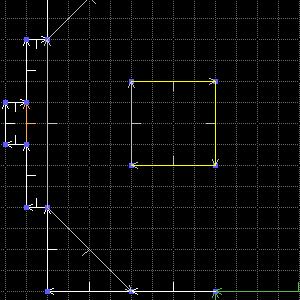
こんなSectorを作ってしまったとします。真ん中のSectorが正しく黄色いLineでかこまれていませんね。これでは大変なことになってしまいます。Sectorを直しましょう。
まず、このSectorの番号を確認します。私の場合、16番でした。
次に、正しく指定されていないLineの編集画面を開きます。
![]()
編集画面の真ん中辺りに画像のようなところがあると思います。Sector16であるはずなのにSector7になっていますね。
ここの値を正しい16に直しましょう。(注意:編集画面がそのLineのFirstSideDef側かSecondSideDef側か確認しましょう。)
これで直ったはずです。実際に確認してみてください。
閉じていないSectorの探し方はCheck→3 Check Level F10を選び、それにあったCheckを選びます。
B Check(2...8)ALLをおすすめします。
今まで解説したことで自然にMAPを作れると思います。何回もして慣れましょう。
次に、解説4へ行きましょう。